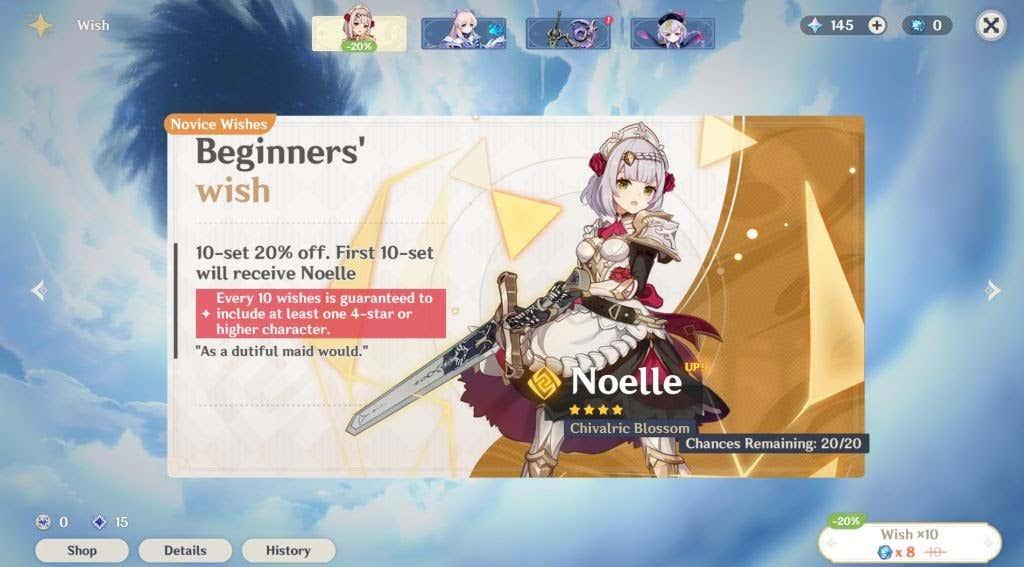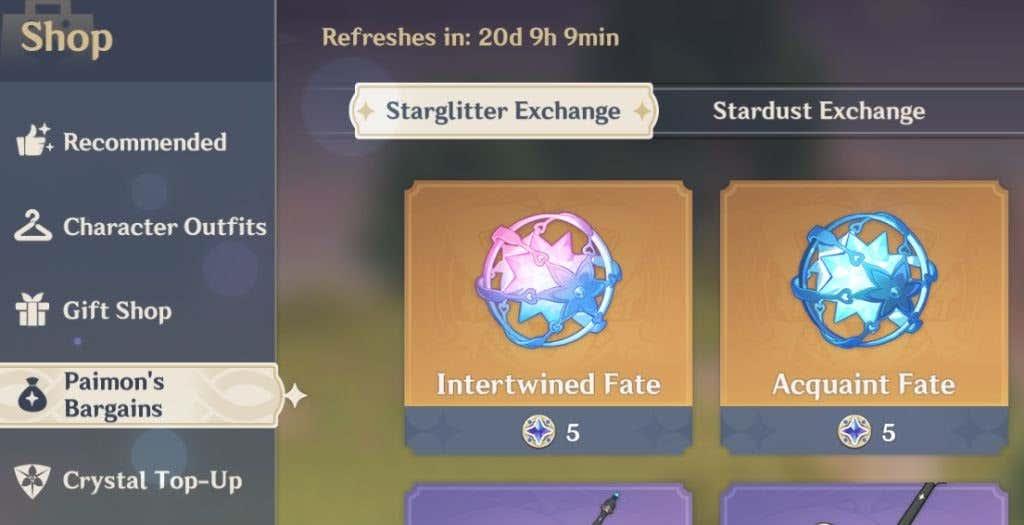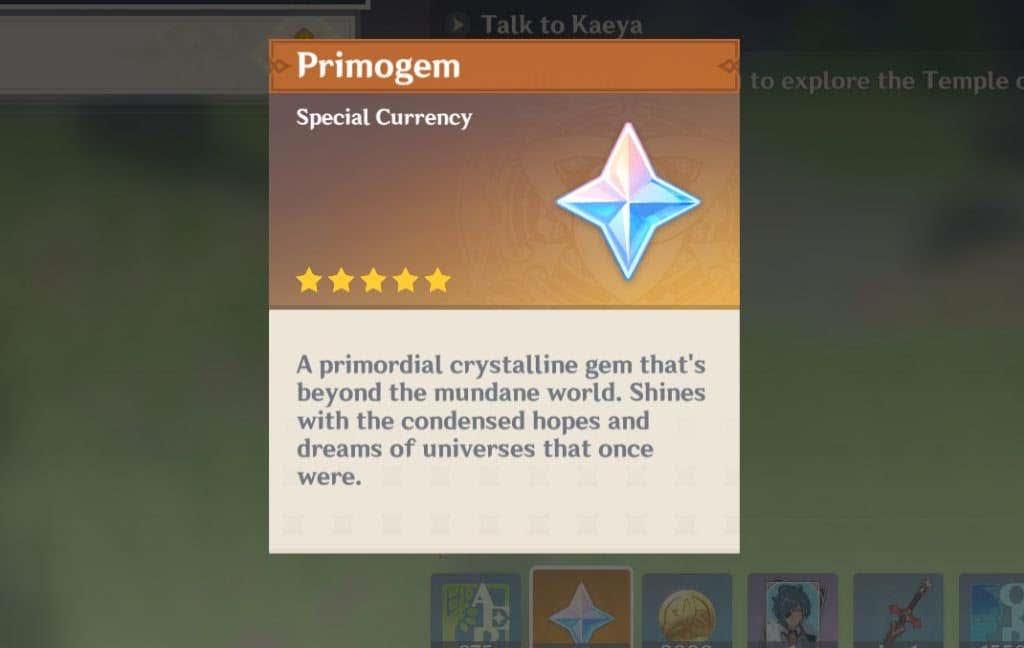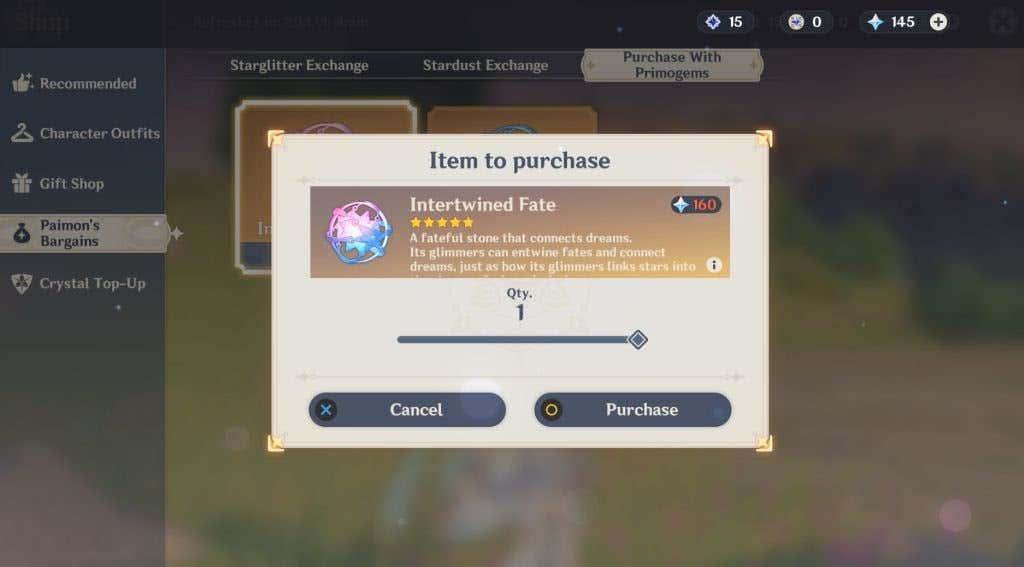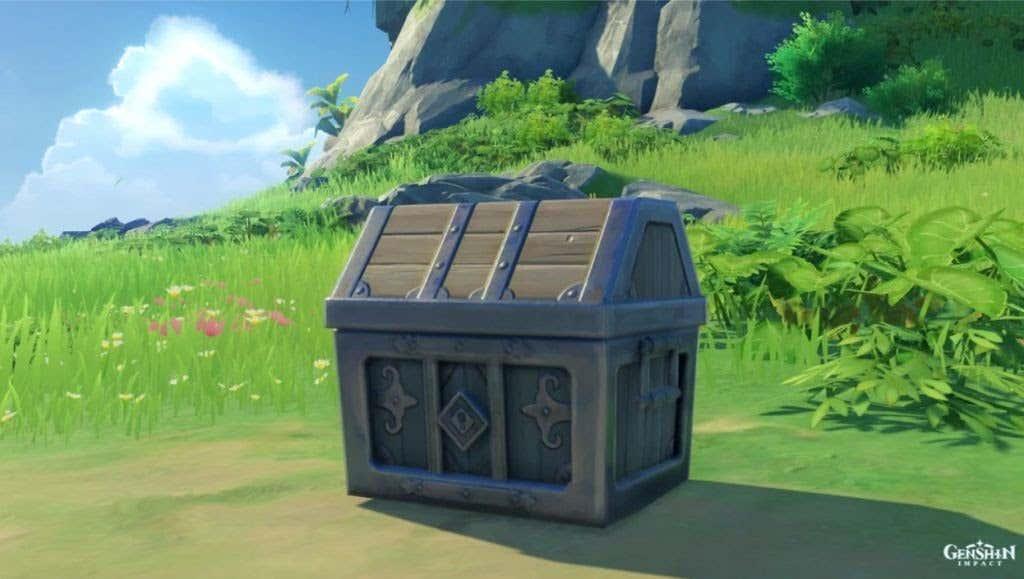A Genshin Impact egy viszonylag új, mégis széles körben népszerű RPG játék . Az egyik legfontosabb funkció a Wishes, amely egy Gacha-stílusú mechanizmus, amely véletlenszerű elemeket vagy karaktereket biztosít minden kívánsághoz. Minden jutalom ritkaságban változik, és minél ritkább egy jutalom, annál kisebb az esélye annak, hogy megkapja. Tehát minél több kívánságod van, annál nagyobb az esélyed, hogy megszerezd ezeket a keresett tárgyakat vagy karaktereket.
Tehát pontosan hogyan szerezhet több kívánságot? Számos különböző mód létezik, és ezek nagy része a játékon belüli pénznemtől függ, amelyet a kívánságok megvásárlására használnak. A Genshin Impact meglehetősen összetett valutarendszerrel rendelkezik, ami megnehezíti bizonyos típusú valuták ingyenes beszerzését. Ennek azonban több módja is van.
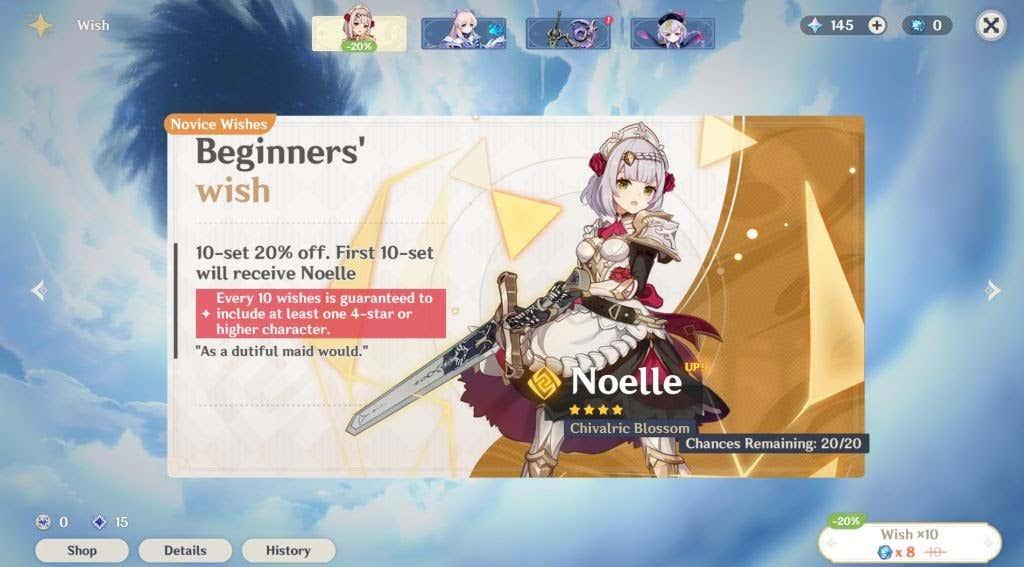
Először is áttekintjük, hogyan vásárolják meg a kívánságokat, és hogyan használhatja fel a valós pénzt a kívánságok megvásárlására.
A leggyorsabb módja a további kívánságok teljesítésének
Bár a Genshin Impact technikailag ingyenesen játszható, játékon belül is vásárolhatsz. Bár közvetlenül nem vásárolhatsz több kívánságot, a játékban megvásárolhatod a szükséges valutát a kívánságok megszerzéséhez. Ehhez először meg kell értened, hogy milyen vásárlási utat kell megtenned a játékon belüli pénznemben.
A kívánságoknak két fő típusa van: a normál kívánság és a korlátozott időtartamú eseménykívánság. A kívánságokat a sorsokkal teljesítik, akár az Összefonódó sorssal, akár az Aquaint Fate-tel. Csak Standard Wish-jutalmakat szerezhetsz az Aquaint Fates-szel, de korlátozott idejű kívánságjutalmakat az Intertwined Fates-szel.
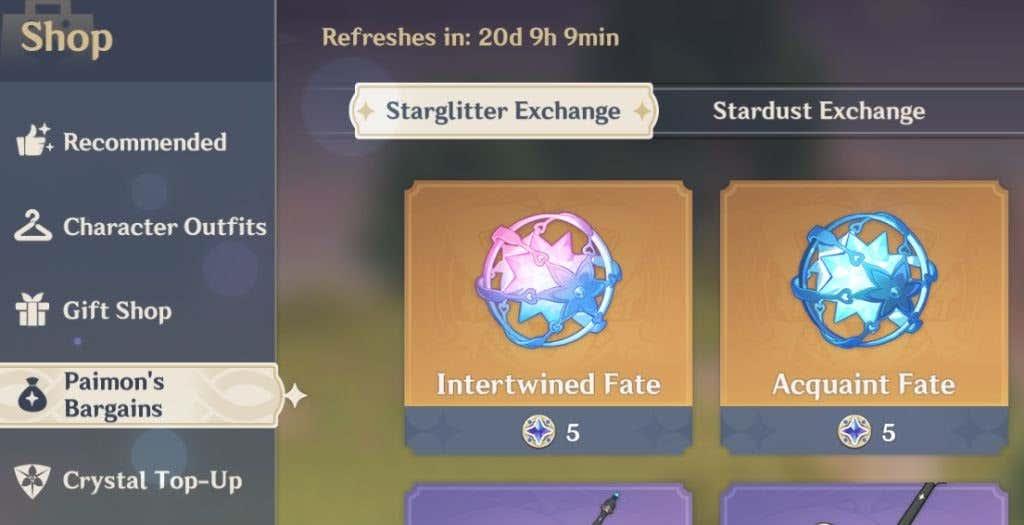
A sorsokat a Primogems segítségével vásárolják meg. Ezenkívül a Genesis Crystals segítségével több Primogemet szerezhet be. Sorsonként 160 Primogemre lesz szüksége, hogy kívánságot szerezzen. Javasoljuk, hogy vásárolja meg az Intertwined Fates-et, mivel ezzel különleges karaktereket és tárgyakat kaphat.
Mivel az Acquaint Fates-et könnyedén beszerezheti a játékban, érdemes megvenni a nehezebben beszerezhető Intertwined Fates-et. Azonban nyugodtan költsön úgy, ahogy jónak látja.
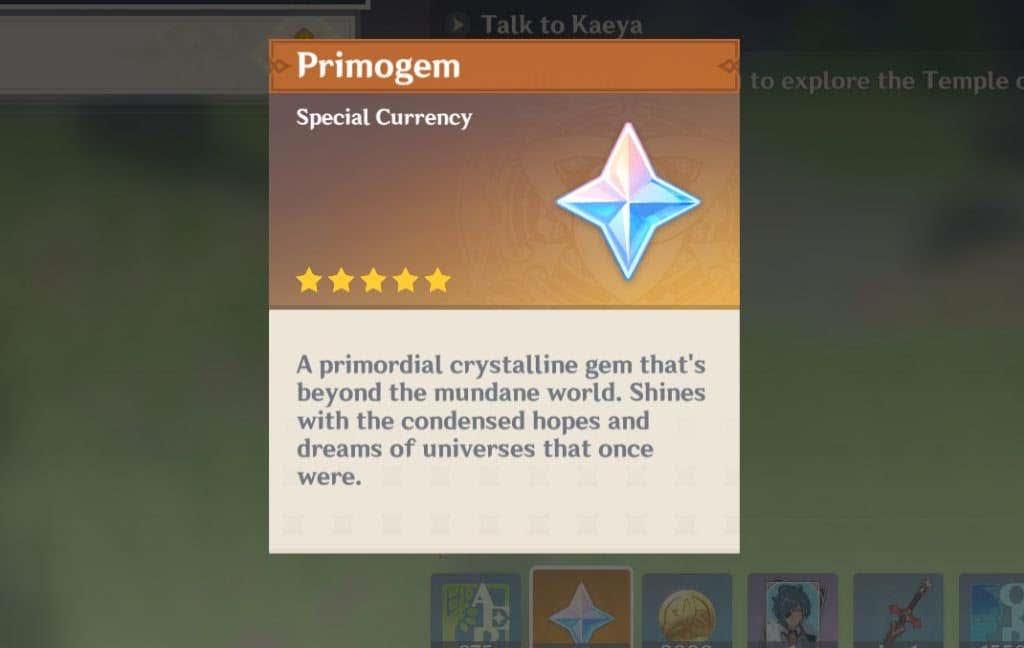
A folyamat elindításához vásároljon néhány Genesis kristályt. Ezt úgy teheti meg, hogy a főmenüben a Shopba lép, majd a Crystal Top-Up menüpontot választja . Ezután a menüből válassza ki a Wish elemet , és lépjen a Primogemek oldalára a jobb felső sarokban.
Itt konvertálhatod a Genesis kristályaidat primogemekké. Ezután felhasználhatja ezeket a Shop Paimon's Bargain részében, hogy megvásárolja a Sorsokat.
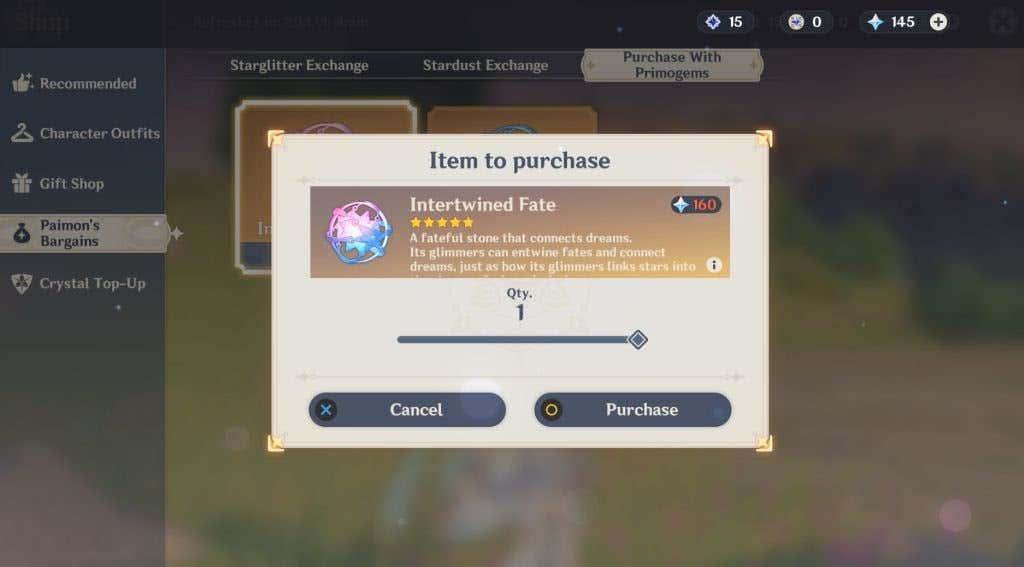
Hogyan szerezz be kívánságokat ingyen
Ha nem szeretne valódi pénzt használni kívánságai megszerzéséhez, rengeteg ingyenes módja van a Primogemek vagy Sorsok megszerzésének, amelyekkel aztán megszerezheti a kívánságokat. Az alábbiakban bemutatunk néhány egyszerűbb módszert a jutalmak megszerzésére a Genshin Impact programban.
Leveling Up
Ingyenes Primogemeket kapsz, pusztán a kalandrangsorod emeléséért. Még jobb, ha bizonyos rangok néha sorsismereti lehetőséget adnak. Valószínűleg ez a legegyszerűbb módszer, mivel ehhez mindössze annyi kell, hogy játsszon a játékkal és szerezzen tapasztalatot. Ez azonban több időt igényel.
Kalandor kézikönyve
A Primogems beszerzésének másik egyszerű módja az Adventurer's Handbook. Ezt azután kapod meg, hogy csatlakozol a Kalandorok Céhéhez. Amikor megnyitja a kézikönyvet, és a Tapasztalat lapra lép, olyan fejezetek jelennek meg, amelyek elvégzendő feladatokat tartalmaznak. Ha egy egész fejezet elkészül, 50 Primogemet kapsz.
Egyes küldetések a sorsok megismertetésével is jutalmazhatnak, ezért ezekre fordítson különös figyelmet.
Kincsesládák
Figyelj a környezetedre a játékban, hogy biztosan kinyisd a talált kincsesládákat. Néha Primogemeket találhat bennük.
Számos különböző típusú láda létezik, és néha le kell győznie a környező szörnyeket, vagy rejtvényeket kell megoldania. Egyes ládákat, például a közönséges ládákat könnyű megtalálni, míg a Precious vagy Luxurious típusú ládák sokkal nehezebbek lehetnek, de több Primogemet eredményezhetnek. Ezért ügyeljen arra, hogy alaposan megvizsgálja a környezetét, miközben megtalálja a ládákat.
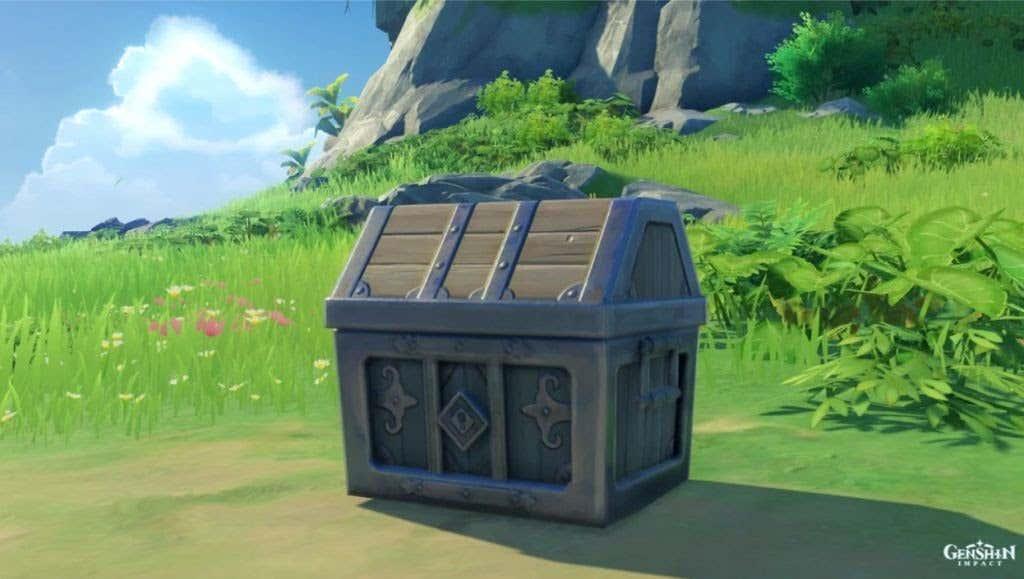
Battle Pass
Az Adventure Rank 20-nál feloldod a Battle Pass-t. Ez lehetővé teszi bizonyos küldetések teljesítését a Battle Pass szint növelése érdekében. A Battle Passban megszerzett minden tíz szint után Aquaint Fates-et kapsz. Ez nagyszerű lehetőség lehet arra, hogy egy bizonyos idő alatt extra sorsokat szerezzen.
Játékesemények
A Genshin Impact rengeteg eseménynek ad otthont, és ha részt vesz ezeken, biztosan szerez néhány Primogemet. Az eseményeken keresztül időnként az Ismerkedést és az Összefonódó Sorsokat is megkaphatja. A közelgő események megtekintéséhez keresse fel a Genshin Impact webhely Hírek szakaszát . Vagy nézze meg azt az e-mailt, amellyel feliratkozott a Genshin Impact szolgáltatásra, és nézze meg, küldtek-e hírlevelet az eseményinformációkkal.
Az események általában nem túl nehezek, így ez egy nagyszerű módja annak, hogy szerezzen magának néhány ingyenes kívánságot.
Fedezd fel
Végül egyszerűen fedezze fel a Genshin Impact világát. Ha megtalálja a Hét szobrát, a tartományokat és a teleport útpontokat, mind-mind behálózhat Primogemeket. Ez különösen egyszerű, mivel ezek meg vannak jelölve a térképen, így eltölthet egy kis időt a világ felfedezésével és közben Primogemek megszerzésével.

Kívánság megszerzése a Genshin Impactban
Egy ideig biztosan visszatarthatja a Wishes in Genshin Impact vásárlását a játékban , ha követi a fenti tippeket az ingyenes megszerzésükhöz. Végül nehezebb lesz előrelépni, hacsak nem vásárol Wishes-t, hogy megszerezzen bizonyos tárgyakat vagy karaktereket.
A kívánságok a játék egyik legfontosabb funkciója, ezért a fejlődés során fontos megérteni, hogyan működnek. Tud további jó módszereket a kívánságok megszerzésére a Gershin Impact-ban? Tudassa velünk a megjegyzésekben.